
发布时间:2017-10-25 17: 38: 47
一部好的视频作品,除了编剧、导演、演员、,配乐同样是不可或缺的,毫不夸张的说,好的音效和BGM更有带入感,试想如果一部恐怖片,你配上一个《小苹果》或者静音了,那么呈现的效果将是天差地别。
预先确定好视频作品的BGM绝对是可以放到首要工作来完成的。下面为大家介绍照片视频制作软件-会声会影是如何根据音效来完成动作效果的。

图1:动态笔刷唯美图片
这个BGM来自audiojungle网站,从视频里你还能听到它的专属音乐水印,这个是为了打击盗版的,毕竟国外人的版权意识比较强。小编这里主要为大家呈现效果,所以没有花过多的时间去去除它。
直接从度娘上搜索相关你要的图片风格,比如恋人、儿童、运动这类的词,从结果中选择你要的类型,建议1920*1080尺寸的。
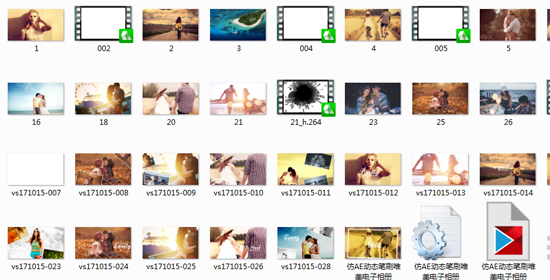
图2:相关素材图片
用到了一个水墨视频素材,可以把它作为遮罩,增加片头的烟雾缭绕感觉,还用到了笔刷的视频素材,这个就是本视频的主题了,可以作为视频遮罩转场来使用。

图3:动态水墨遮罩
1)先放一个白色的色块到覆叠轨2(视频轨我一般是不用的,只用覆叠轨)。
2)导入PS里做好的片头字体PSD文件到覆叠轨3,设置它的自定义动作,大小由100到120,阻光度由0到100。如果对自定义动作使用还不熟悉的小伙伴,可以参考:会声会影自定义动作使用讲解。
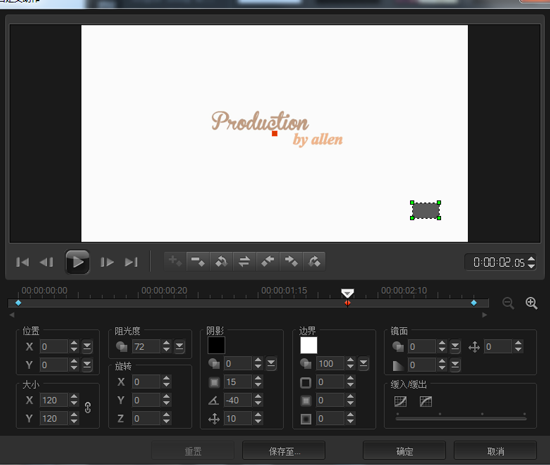
图4:片头效果自定义动作设置
3)在覆叠轨4导入纯白色色块,并且应用覆叠选项,选择视频遮罩,选择刚才素材准备里的水墨素材。
1)插入一张图片到覆叠轨3,大小由150变成110,并适当增加它的旋转角度。
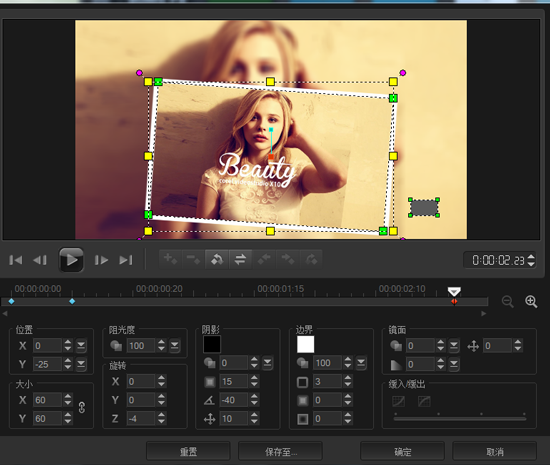
图5:图片自定义动作设置
2)为它增加一个“平均滤镜”,方格大小参数设置为10,首尾关键帧一样。
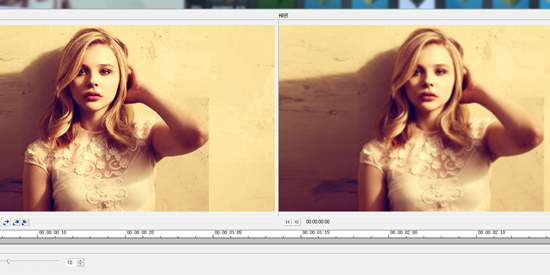
图6:添加平均滤镜
3)在覆叠轨4插入相同的照片,设置它的自定义动作,10帧的位置,大小由120到100,边框白色,尺寸为3,接着再由大小100到6,旋转角度不变。我这里还为它加了一个“色彩平衡”的滤镜,使画面看起来色相更深一些,这个大家根据自己的需要来选择加不加(这里一定要配合好音乐的“登”的声音,让它出现,秘诀就是让第一个关键帧和第二个关键帧距离近一些,越近出来的就越快)。

图7:设置图片旋转出场方式
4)最后再说一下三张图片的效果,这个原理和两张是一样的,首先放一张作为背景,参数不用调整,然后复制两层,放在它的下面,摆好它的位置即可。我这里还为两张小图加了个“单色调”滤镜。
接上面三张图片的效果完成后,快照一张,放到它的后面,应用之前准备好的笔刷的视频,这样效果就出来了,不过是黑的,要怎么办呢?不用着急,添加一个白色的色块放到它的上面,一定要对齐了,这样黑色的笔刷就变成白色的了。

图8:添加单色调滤镜
以上就是制作的全部步骤了,点击共享,选择MP4格式,分辨率1280*720,渲染输出即可,是不是非常的简单呢?画面效果却是棒棒哒。
展开阅读全文
︾
遮罩帧是对素材本身加载并对素材进行部分遮挡、同时使素材被遮挡的部分变得透明、这个功能在会声会影视频制作的过程中有很重要的用途,下面小编就为大家分享收集到的650款漂亮实用的遮罩素材。
查看详情在视频创作过程中,遮罩的应用范围几乎覆盖了视频编辑的每一个环节。例如:替换素材,遮挡画面瑕疵,分散重组素材、渐隐渐显等各种画面效果。那么有关黑色遮罩怎么做,白色遮罩怎么做的相关问题,本文将进行详细介绍。
查看详情爱情是两个人缔结婚姻的一项重要条件,执子之手,与子偕老,共同打造属于自己的甜蜜家庭,尤其是婚礼上对着对方说出那句我愿意的时候,更是对两个人的爱情许下了一声的承诺。今天就为大家分享一个婚礼视频模板。
查看详情